Produkty to przedmioty sprzedawane za pośrednictwem sklepu. Produkty są zazwyczaj zarządzane poprzez sekcję WooCommerce w backendzie WordPress. Aplikacje FooSales łączą się ze sklepem WooCommerce i pobierają odpowiednie informacje o produktach.
Szybkie łącza #
- Dodawanie produktów
- Edycja produktów
- Warianty produktu
- Filtrowanie produktów
- Filtry kategorii
- Filtr wyszukiwania
- Rabaty na produkty
Dodawanie produktów #
Produkty są dodawane do sklepu za pośrednictwem zaplecza WooCommerce. Następnie FooSales łączy się ze sklepem WooCommerce i pobiera odpowiednie informacje o produkcie.
Odwiedź stronę Przewodnik pomocy dotyczący zarządzania produktami WooCommerce aby uzyskać szczegółowe informacje na temat dodawania produktów do sklepu.
- Przejdź do witryny WordPress Pulpit nawigacyjny > WooCommerce > Produkty > Dodaj produkt
- Wprowadź produkt Tytuł oraz Opis
- Przejdź do Dane produktu i w razie potrzeby uzupełnić odpowiednie informacje o produkcie. Szczegółowy przegląd ustawień danych produktu można znaleźć na stronie Przewodnik pomocy WooCommerce.
- Ustaw zmienność produktu w razie potrzeby
- Ustaw swój obraz produktu
- Ustaw swój kategoria produktu
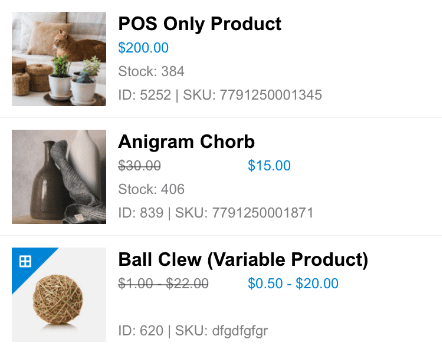
Chociaż produkty są wyświetlane w aplikacjach FooSales, nie są one trwale przechowywane w aplikacjach. Za każdym razem, gdy aplikacja jest ładowana, pobiera ona informacje o produktach ze sklepu, zapewniając ich aktualność. Jeśli produkt zostanie zaktualizowany za pośrednictwem sklepu WooCommerce, zmiany zostaną odzwierciedlone dopiero po ponownym załadowaniu aplikacji.
Zachowanie to różni się nieznacznie między aplikacjami internetowymi i tabletowymi, ponieważ pobierają one dane w różny sposób.
Edycja produktów #
Produkty można edytować bezpośrednio przez Produkty w zakładce FooSales menu.
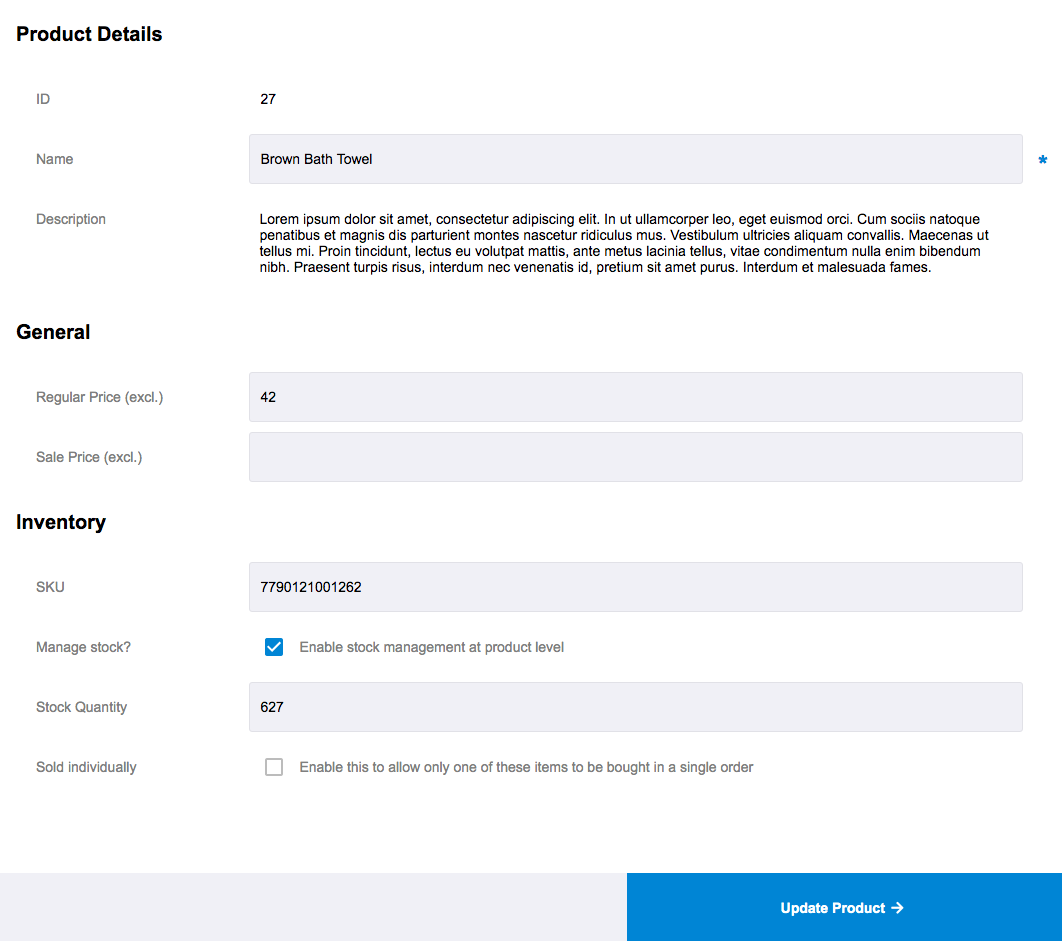
Warianty produktu można również edytować bezpośrednio i są one wymienione osobno pod głównym produktem na pasku bocznym.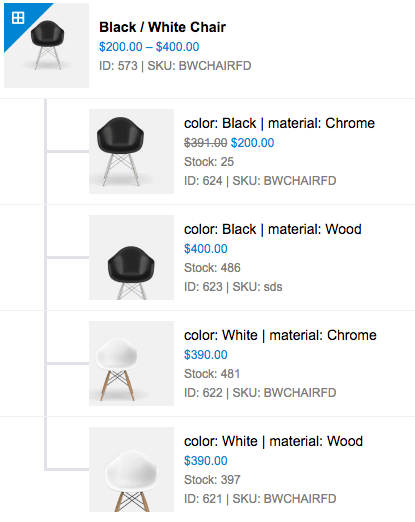
Warianty produktu #
FooSales obsługuje zarówno produkty proste, jak i zmienne. Produkty zmienne umożliwiają definiowanie odmian pojedynczego produktu, gdzie każda odmiana może mieć inną jednostkę SKU, cenę lub poziom zapasów.
Zob. WooCommerce Variable Przewodnik po produkcie aby uzyskać szczegółowy przegląd sposobu tworzenia produktów zmiennych.
Po wybraniu zmiennego produktu w FooSales zostanie wyświetlony ekran dialogowy umożliwiający wybór spośród dostępnych wariantów produktu.
Korzystając z pola wyszukiwania, można filtrować produkty na podstawie produktów atrybuty (np. drewno).
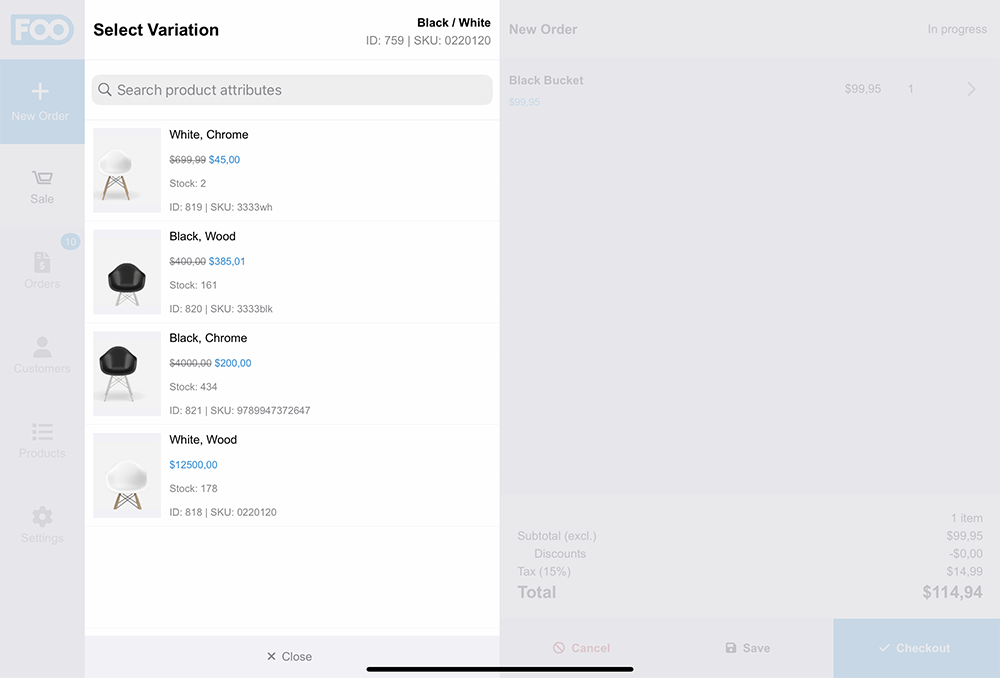
Filtrowanie produktów #
Aplikację FooSales można skonfigurować tak, aby pobierała tylko te produkty z witryny, które są oznaczone określoną kategorią produktów WooCommerce. Odbywa się to za pośrednictwem opcji Ustawienia wtyczki FooSales.
Filtry kategorii #
Domyślnie FooSales wyświetla wszystkie opublikowane produkty w aplikacjach FooSales. Listę produktów można następnie filtrować za pomocą menu rozwijanego kategorii. Po wybraniu kategorii na liście produktów zostaną wyświetlone tylko produkty, które są do niej przypisane. Ważne jest, aby pamiętać, że filtr kategorii nie przeładowuje produktów, ale raczej pokazuje i ukrywa odpowiednie kategorie.
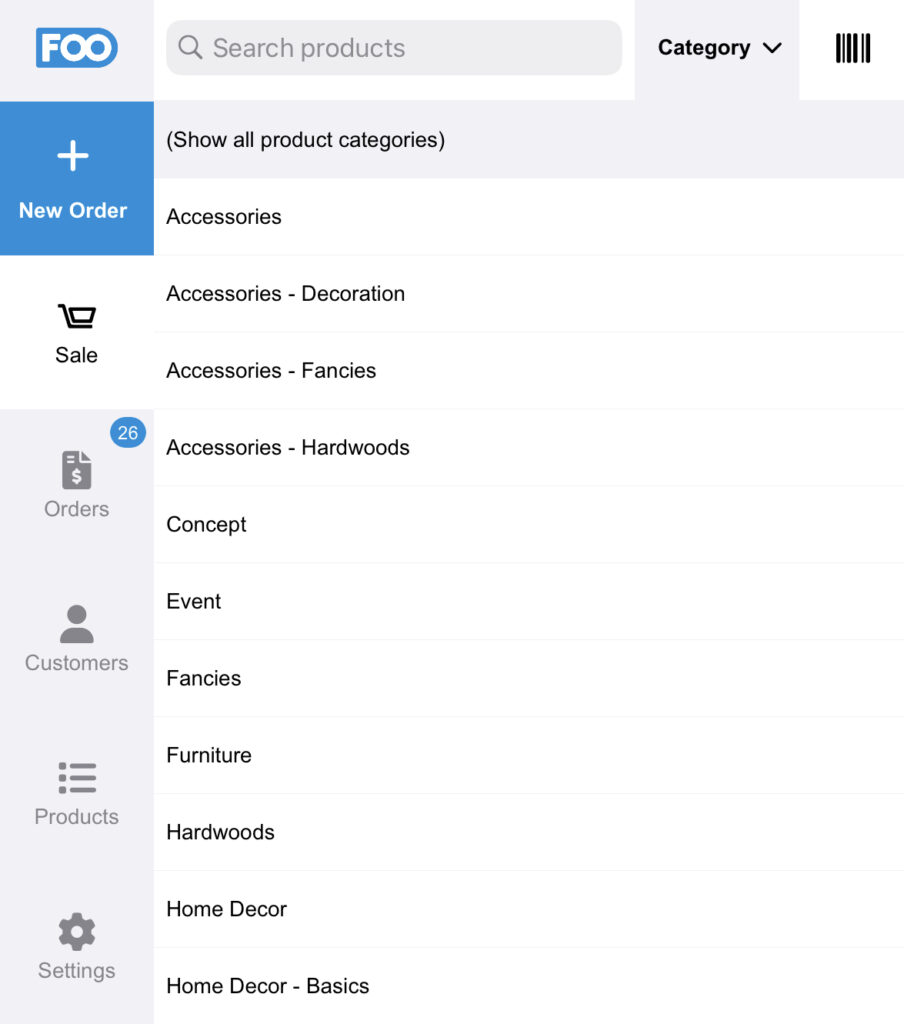
Filtr wyszukiwania #
Wyniki wyszukiwania kategorii można również przeszukiwać za pomocą pola wyszukiwania. Wyniki wyświetlane poniżej paska wyszukiwania będą filtrowane i wyświetlać tylko produkty zawierające termin wprowadzony w pasku wyszukiwania.
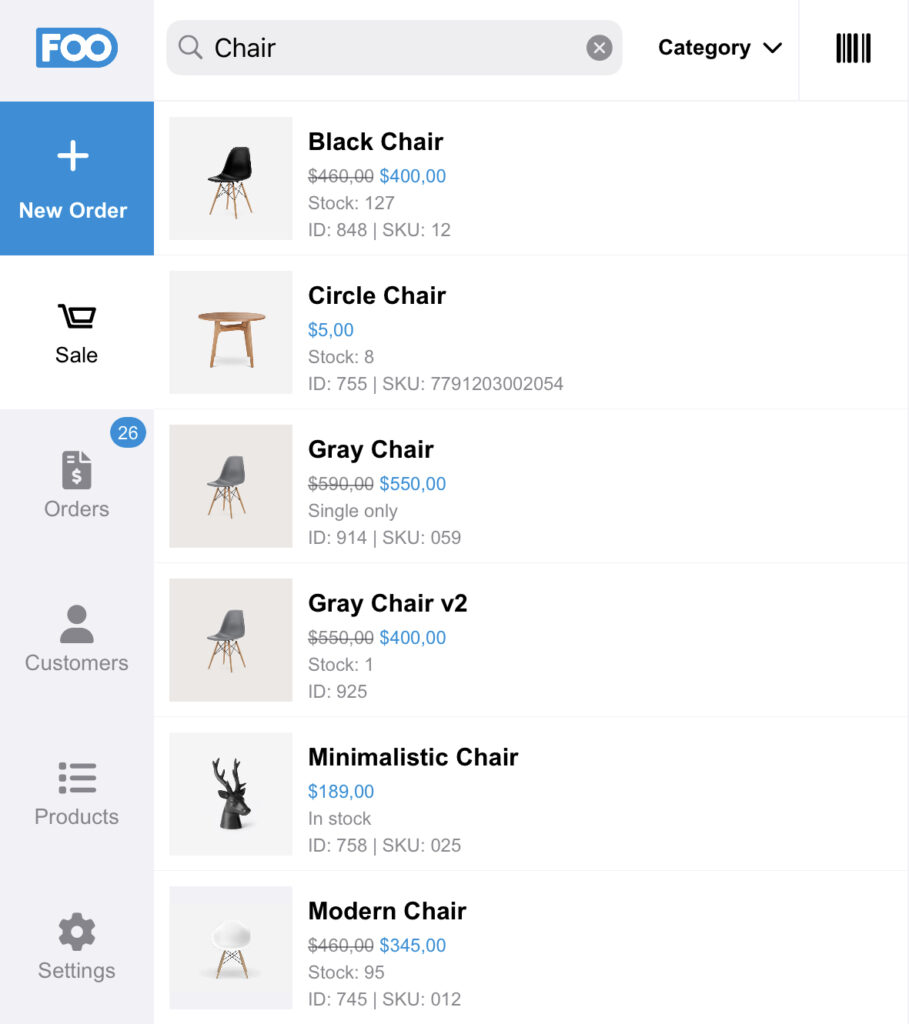
Rabaty na produkty #
Zniżki można stosować do poszczególnych produktów, dodając je do koszyka i otwierając zakładkę Narzędzia produktu (naciskając strzałkę ">"). Można tam nadpisać cenę przedmiotuzastosować stały rabat lub rabat procentowy.
. Oprócz rabatów na produkty można również stosować rabaty na zamówienia podczas finalizowania transakcji przy użyciu nowej funkcji Rabat na zamówienie pole. Rabaty zastosowane przy kasie uwzględnią rabaty na poszczególne produkty i zastosują rabat na całe zamówienie, jeśli został ustawiony.
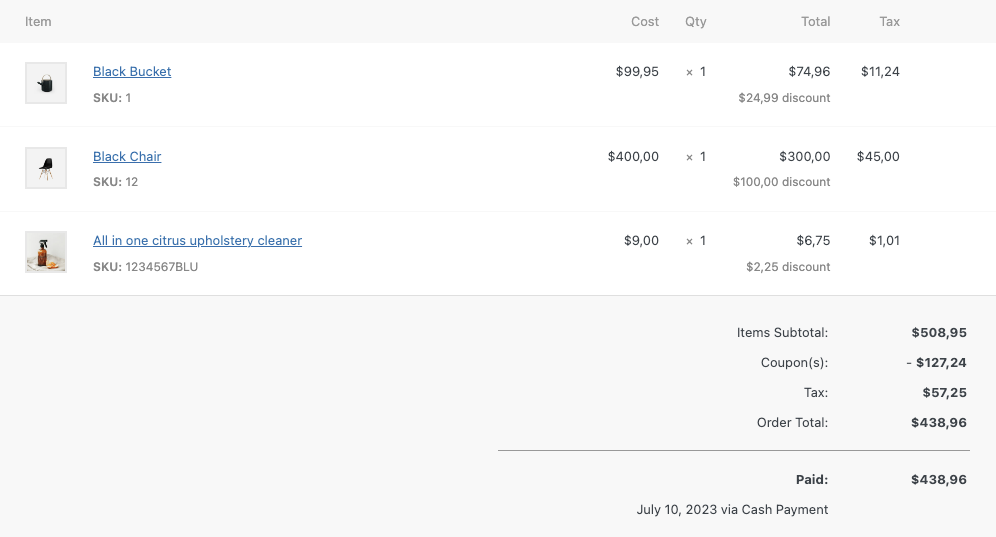
Po przetworzeniu zamówienie można wyświetlić w sekcji zamówień FooSales, gdzie zrealizowane zamówienia będą odzwierciedlać łączne zastosowane rabaty. Zamówienie można również wyświetlić w obszarze administracyjnym WooCommerce, gdzie wyświetlany jest rabat i zastosowane kupony rabatowe.
